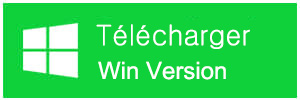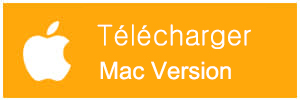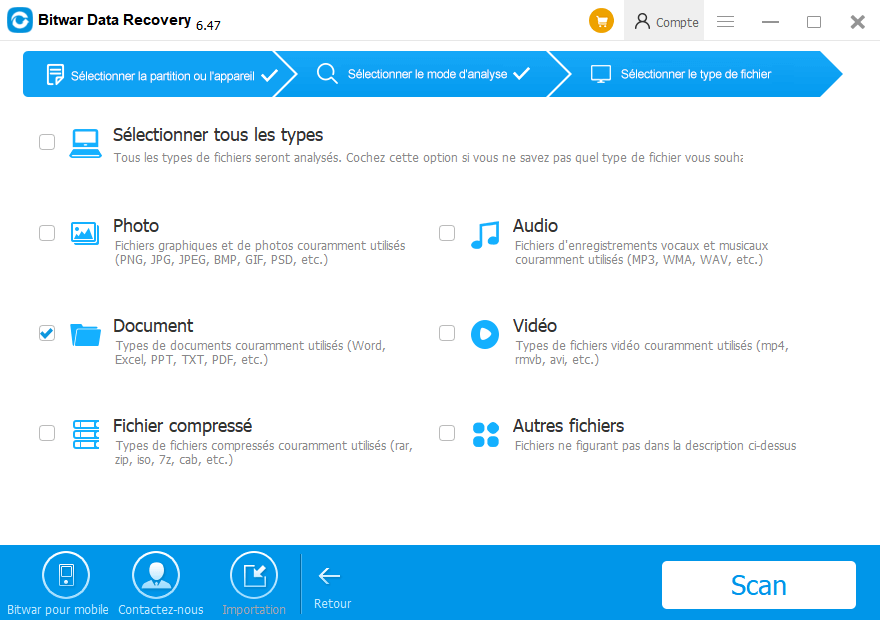Résumé:
Comment récupérer le document de mot non enregistré sur Windows? Cet article introduit les méthodes faciles pour vous aider à récupérer le document perdu.
En effet, les documents Word ou les feuilles Excel sont l'un des éléments essentiels de notre vie de dactylographie. Des écoles aux rapports officiels, ils jouent un grand rôle dans notre vie quotidienne.
Mais parfois, lorsque vous tapez un rapport très long, une panne de courant vous choque soudainement, ce qui rend votre document de mot accidentellement fermé sans enregistrer.
Ne vous inquiétez pas, même une journée entière d'une panne de courant ne fera pas vos documents perdus de façon permanente. Voici 4 moyens efficaces de récupérer le document Word non enregistré.
Méthode 1: Récupérer le document word non enregistré de la fonctionnalité AutoSave
Logiciel de traitement de texte tel que Microsoft Word a une fonctionnalité appelée AutoSave. Cette fonctionnalité rend votre document enregistré dans un ensemble de temps donné.
Si vous n'avez pas enregistrer votre document Microsoft Word avant toute panne de courant ou une erreur critique, utilisez cette fonctionnalité pour vérifier le dernier document de mot de récupération automatique.
Parfois, il existe 2 versions ou plus du document de mot AutoSave, que vous pouvez examiner en même temps. Pour les vérifier, cliquez sur le document disponible pour la récupération pour l'examiner. Il ouvrira une autre fenêtre.
Méthode 2: Une autre façon de récupérer le document word non enregistré
Si le document n'a pas incité le pane AutoSave pour vous, vous pouvez toujours parcourir son dossier AutoSave par défaut en allant à File > Info > Manage > Versions et sélectionnez Récupérer des documents non enregistrés.
Une fenêtre ouverte apparaîtra pour sélectionner vos documents de mots non enregistrés possibles.
Metode 3: Récupérer un document word supprimé avec la récupération de données Bitwar
Avant de commencer à récupérer vos documents, assurez-vous de ne pas avoir écrasé ou mis de nouvelles données sur votre appareil de stockage.
Téléchargez le logiciel Bitwar Data Recovery en cliquant sur le bouton ci-dessous. Vous pouvez également visiter le site officiel: https://fr.bitwar.net/
Étape 1: Sélectionnez la partition ou le lecteur
Lancement du logiciel de récupération de données Bitwar. Sélectionnez l'périphérique de stockage où votre document a été enregistré pour la dernière fois, comme votre disque dur, votre disque dur externe ou votre disque flash, et cliquez Suite.
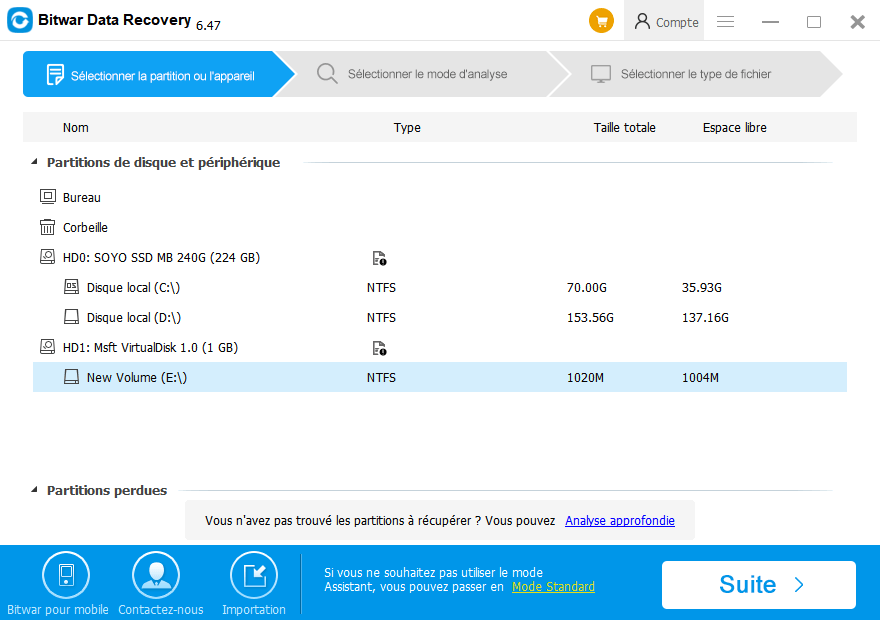
Étape 2: Choisissez un mode de récupération
Accidentellement supprimé votre document, ou d'être supprimé par un autre programme? Vous pouvez d'abord sélectionner l’analyse rapide pour exécuter l'analyse la plus rapide pour rechercher vos documents perdus, et vous tourner vers l’analyse approfondie plus tard si l’anayse rapide ne fonctionne pas.
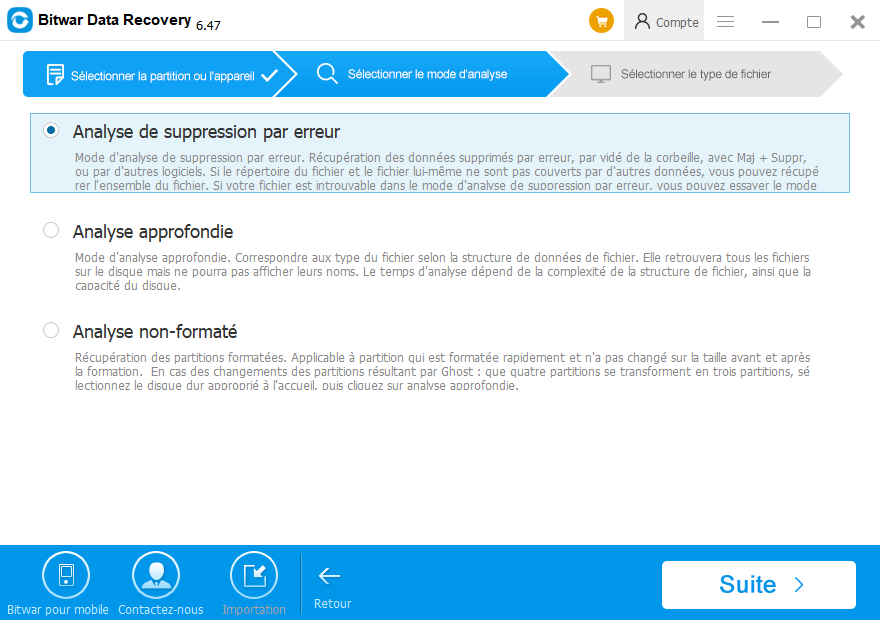
Étape 3: Sélectionnez le type de fichier de document pour raccourcir le temps d'analyse
Lors de la sélection Sélectionnez le type de fichier, il suffit de vérifier le Document pour récupérer tous les fichiers de documents possibles tels que les fichiers texte, Word, Excel, PowerPoint et PDF.
Étape 4 : Prévisualiser le fichier de documents et récupérer
Veuillez attendre que le programme scanne votre périphérique de stockage pour tous les fichiers de documents possibles. Ensuite, prévisualisez le document après la numérisation. Appuyez sur le bouton Récupérer et sélectionnez le chemin pour enregistrer les documents.
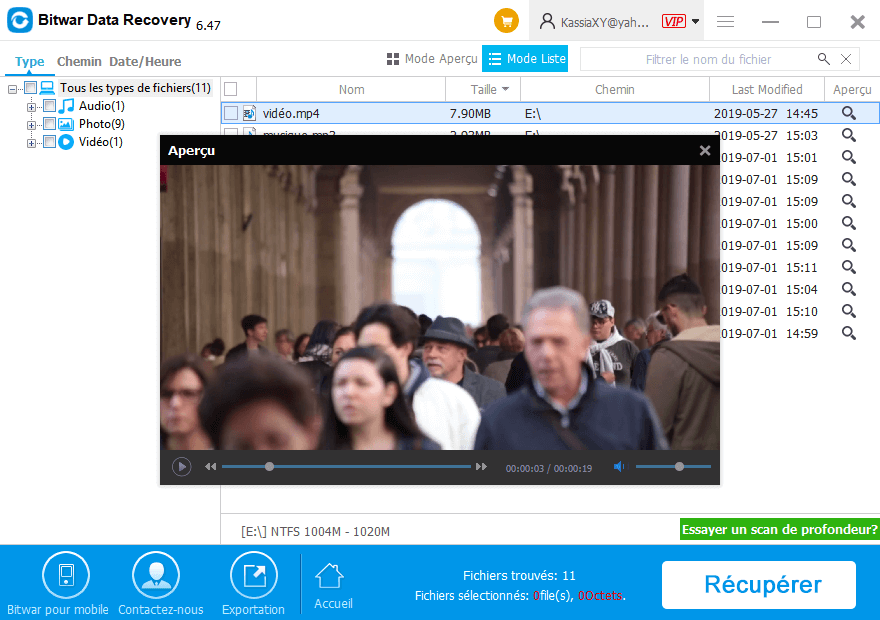
Conseils: Ne enregistrez pas les fichiers sur votre lecteur ou partition où contient vos documents perdus.
Conclusion:
Si vous avez réussi à récupérer le document de mot non enregistré, vous pouvez essayer ci-dessus les méthodes. Et si toutes ces méthodes ne sont pas disponibles, vous pouvez avoir besoin du logiciel de récupération de données tiers - Bitwar Data Recovery pour vous aider.
En outre, le logiciel Bitwar Data Recovery offre un essai gratuit de 30 jours, vous avez juste besoin de partager ce programme sur votre Twitter, Google+ ou Facebook pouvez-vous obtenir l'essai gratuit.
This article is original, reproduce the article should indicate the source URL:
http://adminweb.bitwar.net
Keywords:Récupérer Le Document Word No